在當今線上測驗和問卷調查的趨勢下,人們必須快速收集和評估答案,以釋放有意義的資訊。因此,從 Microsoft Forms 匯出到 Excel 的功能是組織資料的簡單方法,無論您是收集客戶回饋的業務經理還是追蹤學生發展的教師,都沒有關係。本指南介紹如何使用數據使每個回應都有助於了解,從而做出明智的決策。了解如何輕鬆地將回饋轉化為可供使用的可操作情報。
- 考試組織者如何將 Microsoft Forms 測驗答案匯出到 Excel?
- OnlineExamMaker:使用 Excel 匯出建立互動式線上測驗
- 如何使用 OnlineExamMaker 匯出測驗答案?
考試組織者如何將 Microsoft Forms 測驗答案匯出到 Excel?
第 1 步:開啟 Microsoft Forms
開啟您最喜歡的 Web 瀏覽器並在線上存取 Microsoft Forms 以開啟表單。您將使用您的 Microsoft 帳戶的登入詳細資訊進行登入。如果您沒有 Microsoft 帳戶,可以依照登入視窗中的步驟註冊帳戶。
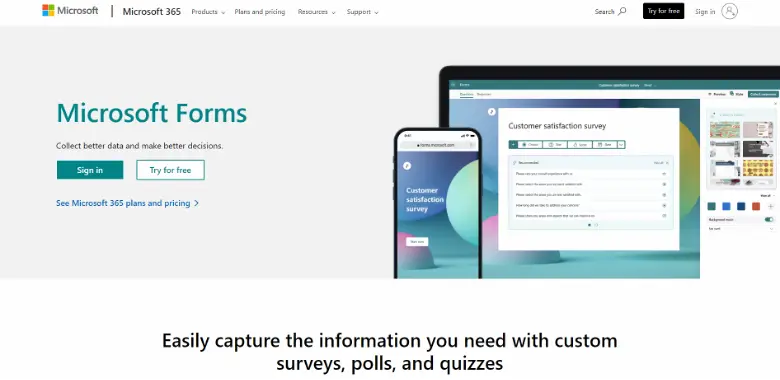
第 2 步:開始測驗
登入您的帳戶,您將擁有一個儀表板,可以在其中查看您產生的所有表格和測驗。向下捲動清單並找到您想要匯出答案的特定測驗。
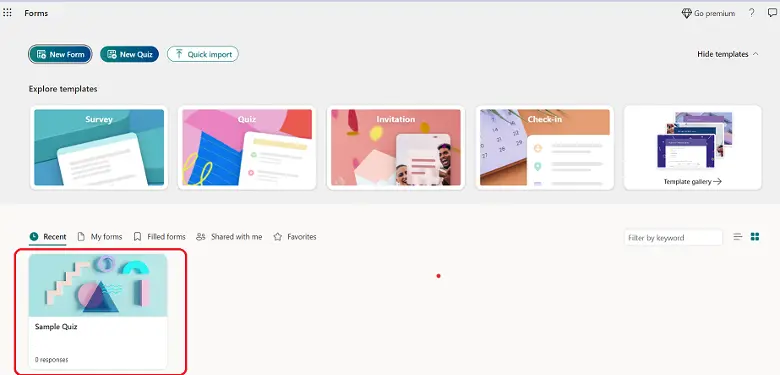
第 3 步:前往「回應」標籤
測驗開啟後,您將進入一個頁面,您可以在其中選擇更新測驗問題。在此頁面的頂部有兩個選項卡:「問題」和「答案」。按一下“回應”標籤。此標籤包含從參加您測驗的人那裡收集的所有答案。
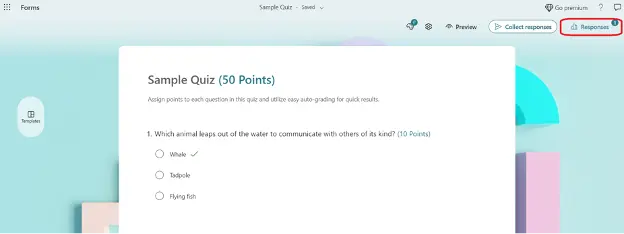
第四步:Excel匯出
此按鈕位於「回覆」頁面的右上角。它被標記為“在 Excel 中開啟”。單擊此按鈕。完成此操作後,每個測驗答案現在都在 Excel 檔案中。
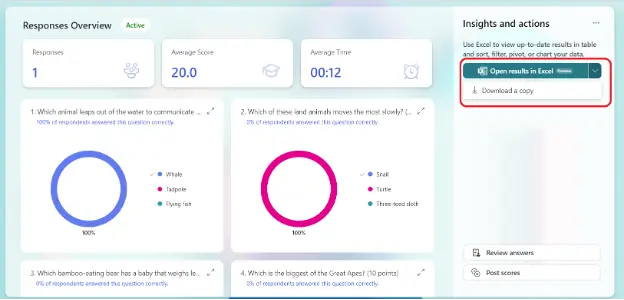
步驟 5:下載並開啟 Excel 文件
選擇「在 Excel 中開啟」立即下載文件,或選擇電腦上的位置之一來儲存文件。然後使用 Microsoft Excel 或其他程式開啟它。
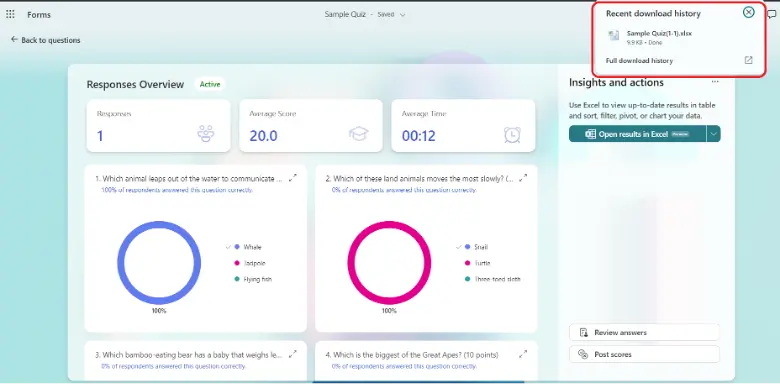
第六步:驗證所有資料是否一致
測驗結果匯出到 Excel 中,其中行代表個人回答,列代表問題。檢查數據的準確性。 Excel 提供篩選、排序和分析功能。
OnlineExamMaker:使用 Excel 匯出建立互動式線上測驗
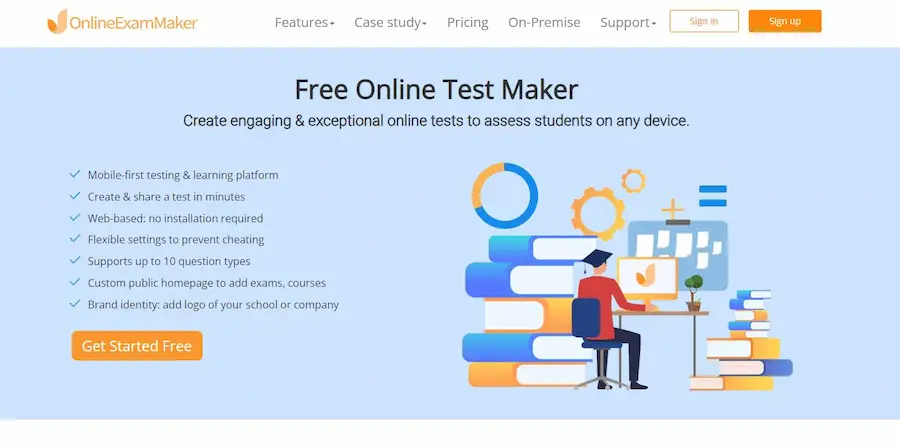
目前的教育實踐非常需要用於創建和分析考試的可靠工具。 OnlineExamMaker 為業界專業人士和教育工作者提供了一個多功能框架。 OnlineExamMaker 中的整合流暢且使用者介面友好,這使得創建考試成為一個簡單的過程,並且具有直接匯出到 Excel 等功能,可實現強大的匯出。感受開發評估的輕鬆感,其中數據驅動的洞察力是可能的並導致明智的決策。了解 OnlineExamMaker 將如何徹底改變考試管理並為功效和效率設定新標準。
立即體驗 OnlineExamMaker 線上考試和測驗軟體!
如何使用 OnlineExamMaker 匯出測驗答案?
步驟 1:開啟 OnlineExamMaker 並登入
開啟網頁瀏覽器並使用註冊時使用的相同憑證登入 OnlineExamMaker 網站上的帳戶。
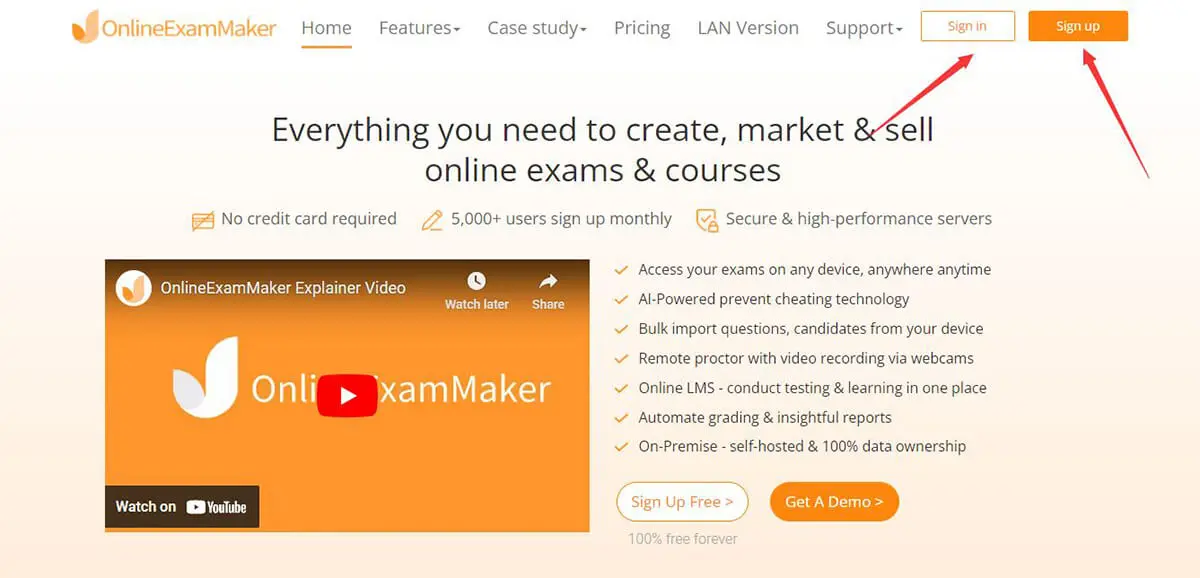
第 2 步:選擇有針對性的測驗
登入後,您將進入儀表板或您製作的測驗清單。找到您要從中匯出答案的特定測驗,然後按一下標題以開啟其資訊。
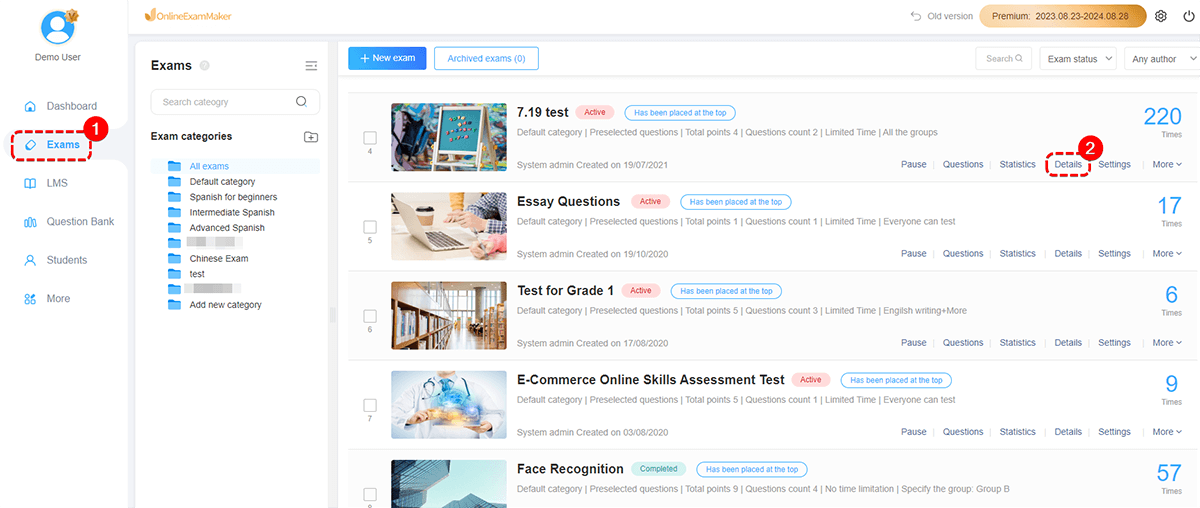
第 3 步:訪問考試記錄
選擇要匯出到 Excel 的測驗或考試後,您可以按螢幕右上角的「查看考試記錄」。該按鈕還可以讓您存取有關考試的大量資訊。
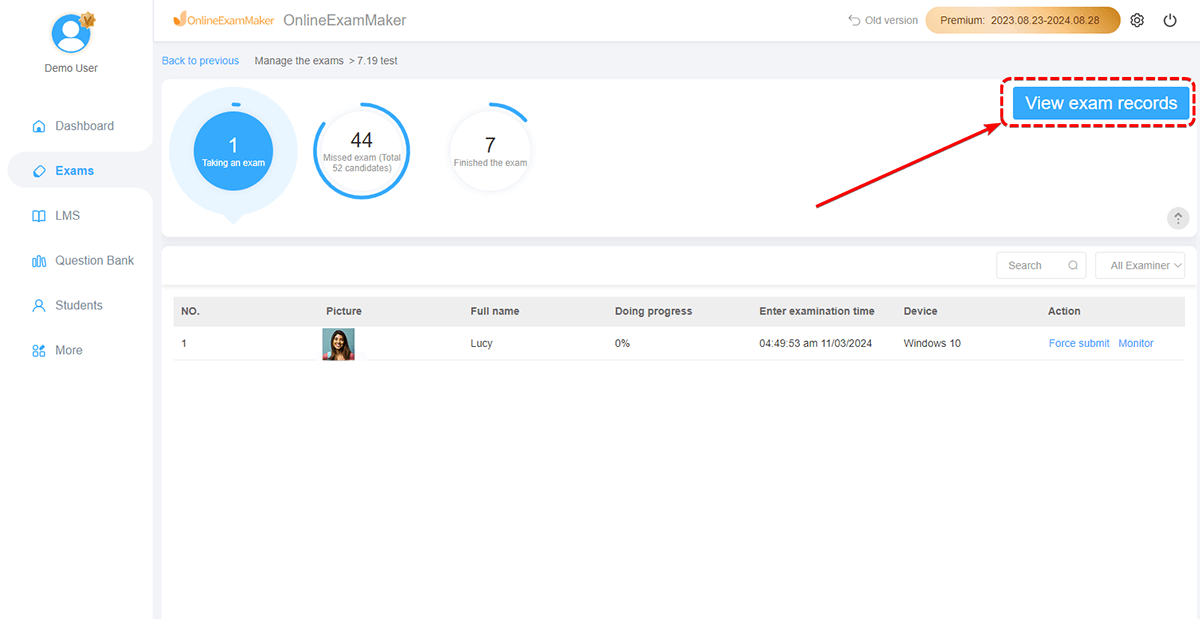
步驟 4:選擇要匯出的記錄
OnlineExamMaker 具有選擇性匯出功能,可讓您僅將選取數量的記錄匯出至考試,您可以透過按一下記錄左側的複選按鈕來單獨選取或全部選取。
第五步:匯出考試記錄!
選擇完要匯出到 Excel 的記錄後,現在可以繼續匯出記錄。透過點擊螢幕底部的“匯出”按鈕來執行此操作。然後選擇“考試記錄到 Excel”,這將開始下載到 Excel 檔案中。
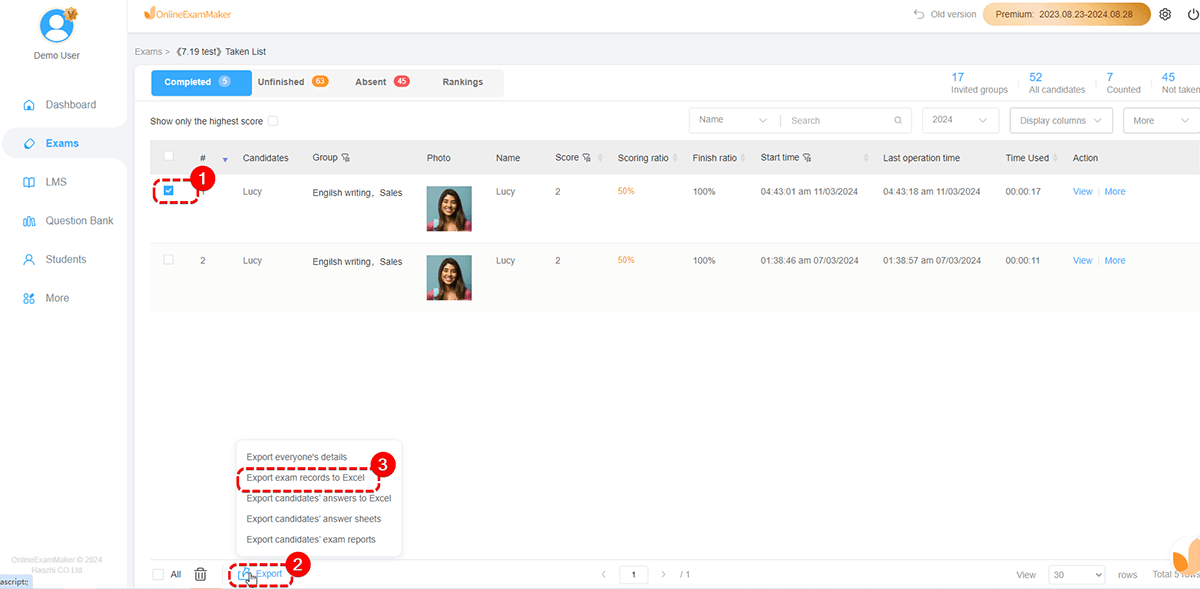
步驟 6:開啟並驗證 Excel 文件
下載完成後,您可以開啟已儲存匯出的考試記錄的 Excel 檔案。檢查匯出檔案中的資料是否正確,然後繼續使用 Excel 的篩選和排序功能並使用其資料視覺化需求。
立即體驗 OnlineExamMaker 線上考試和測驗軟體!